Objetivo: Aprender a como configurar o Pipedrive com o leadlovers através do Zapier.
Para que serve: Serve para enviar dados do seu Pipedrive para a sua conta leadlovers, através da plataforma de integração Zapier.
Requisito Obrigatório: 1. Precisa ter integrado o Pipedrive com o Zapier, se ainda não integrou, clique aqui e veja como.
Enviar dados Zapier x Leadlovers
Como criar um Zap:
Nº1– Entre no Zapier em sua conta, e clique em Make a Zap (criar um Zap).
Nº2– Escolha o aplicativo do Pipedrive.
Nº3– Ao abrir essa nova tela, clique em “Choose Trigger Event” (escolha evento de disparo)
Escolha o evento que deseja realizar a integração.
⚠ Importante:
Geralmente é utilizado o evento “new deal” (novo acordo)
Ele refere-se a novos cards, novas pessoas, novos contatos.
Nº4– Após isso, Clique em “Pipedrive account” (conta Pipedrive) e escolha a sua conta do Pipedrive.
⚠ Caso a conta não esteja ali pré configurada, é preciso fazer o primeiro passo descrito acima para conectar as contas do Zapier e Pipedrive.
Clique em Continue, após isso clique em Test e continue (testar e continuar).
Caso dê certo a integração, aparecerá assim.
Observação: Clique novamente no “New Deal in Pipedrive” (Nova oferta no Pipedrive).
Nº4.1– Clique em Find Data (Localizar Dados).
Aparecerá exemplos de informações já preenchidas no Pipedrive.
Caso você não tenha criado nenhum negocio/Pessoas no Pipedrive antes, o Zapier irá disponibilizar uma amostra com dados genéricos criados por eles.
Esses dados, entrarão como “lead” no teste final da integração.
Conectar com a leadlovers:
Nesse campo é preciso escolher o aplicativo que será conectado ao Pipedrive, nesse caso será a leadlovers.
✔ A leadlovers não aparecerá na busca do aplicativo, você precisará escolher a opção WebHooks.
✔ Nessa parte você vai inserir as informações do webhooks do leadlovers, se ainda não criou o seu, clique aqui.
Após selecionar a opção Webhook, aparecerá a seguinte informação.
Nº5– No campo “Choose Action Event” escolha a opção POST.
✔ Essa informação você pode confirmar no leadlovers em webhook, o sistema sempre mostrará qual Evento deverá ser feito o webhook.
Nº6– Em “Choose APP & Event” no campo URL coloque Endereço do WebHook (URL) da leadlovers.
Se não sabe aonde conseguir, clique aqui e saiba mais.
Nº7– Em Payload Type, sempre coloque a opção JSON.
Esse será configurado a máquina/funil e sequência que o lead entrará na leadlovers.
IMPORTANTE: Só é possível enviar dados estáticos.
Nº8– DATA : Será incluso as informações de máquina/funil e sequência de email.
esses dados também são informamos em “Webhook” dentro do leadlovers.
Se não sabe onde conseguir, clique aqui e saiba mais.
✔ Caso queira incluir outros campos, como Nome, Email e Telefone, é preciso seguir esse padrão citado a seguir: Name/Email/ Phone
Nº9– Nesse local você irá inserir o novo campo estático que deseja adicionar na leadlovers.
Nº10– Ao clicar nesse botão você irá localizar o ID responsável pela informação do campo.
Ex: Campo : Email < ID : Person ID Email : [email protected]
⚠ IMPORTANTE: Essas informações são as da amostra selecionadas no passo 4.1 feitos anteriormente.
✔ Para criar novos campos, basta clicar nesse ícone :
Após isso, desça a barra de rolagem até o campo “HEADERS”
Nº11– Aqui você vai por o nome Authorization (autorização) no campo menor, conforme a imagem abaixo, e vai por o código Bearer no campo ao lado.
Se não sabe aonde conseguir, clique aqui e saiba mais.
Vai ficar assim, igual ao exemplo abaixo.
O Código Bearer é bem grande, clique em Continue.
Após isso, aparecerá uma tela para testar a integração.
Nº12– Clique em TEST & CONTINUE
Nº13– Aparecerá essa tela, clique em DONE EDITING para finalizar.
Nº14– Aparecerá essa tela, clique em TURN ZAP ON (ativar o zap) para ativar a integração e movimentar os dados.
Suporte
Se surgir qualquer dúvida ou situação, ou se precisar de qualquer ajuda durante este procedimento, por favor, entre em contato com o nosso suporte!
É isso, terminamos por aqui!
com amor ❤
equipe leadlovers™

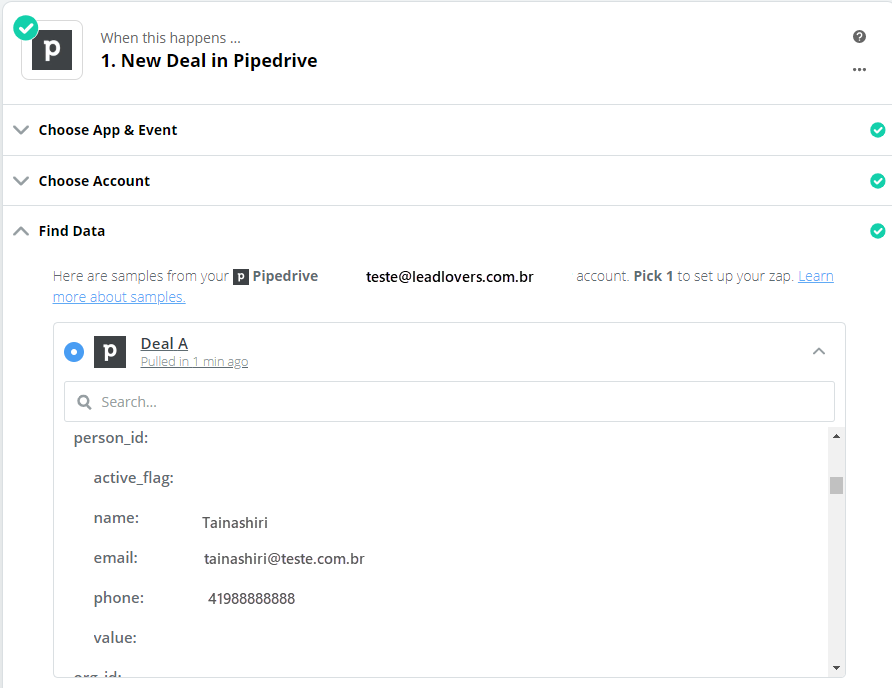
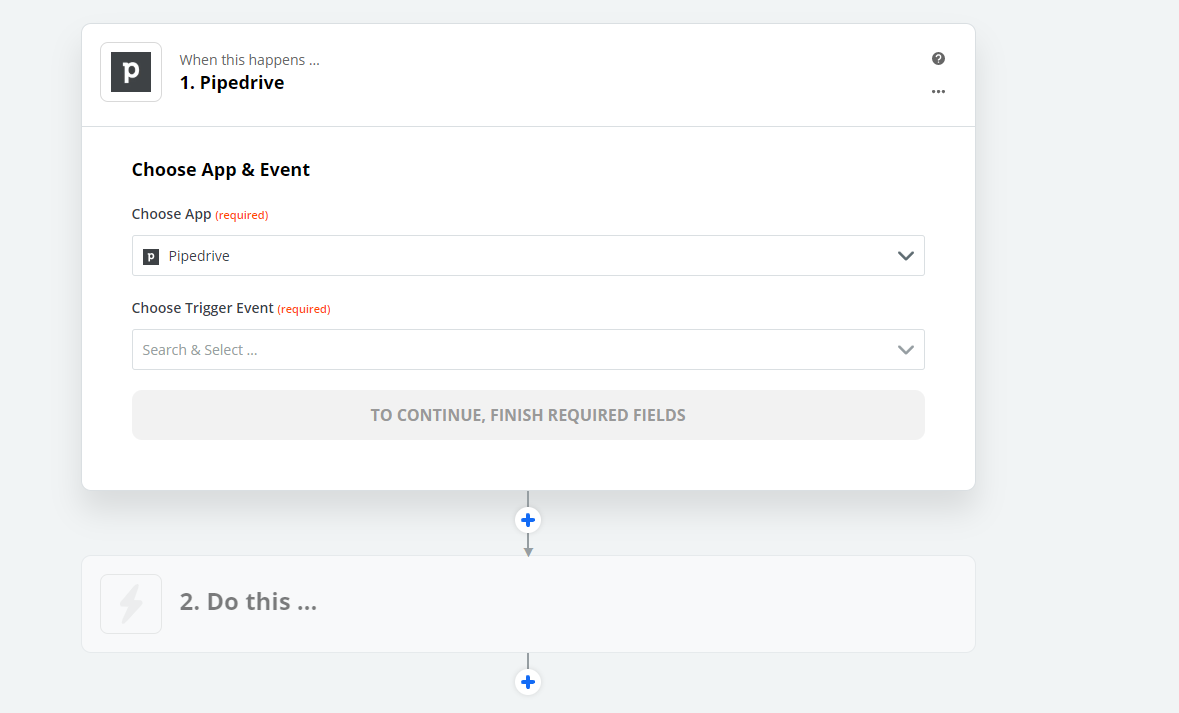
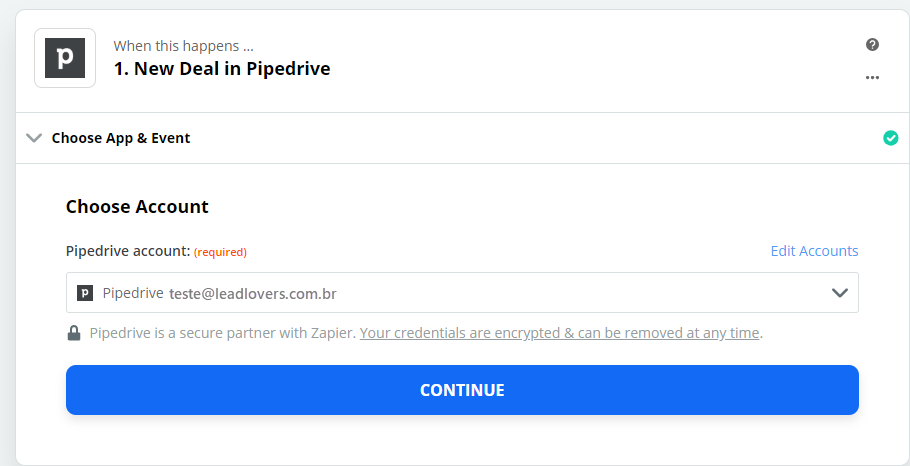

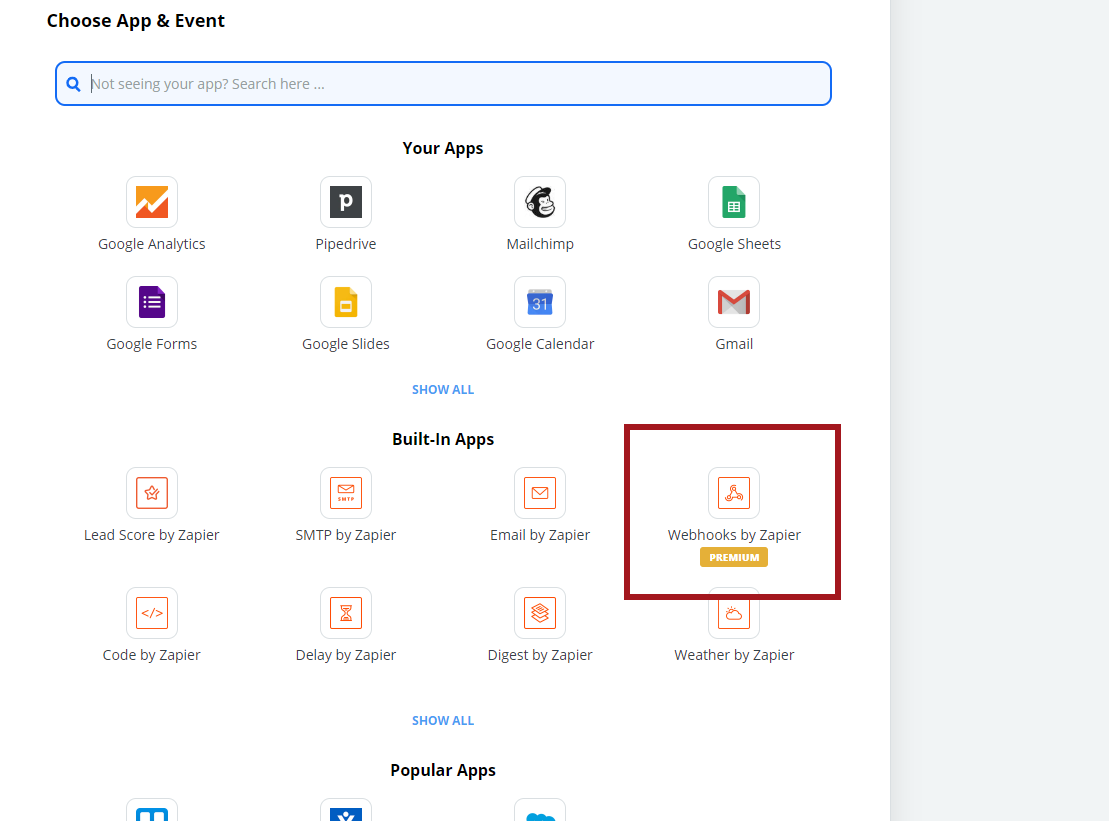
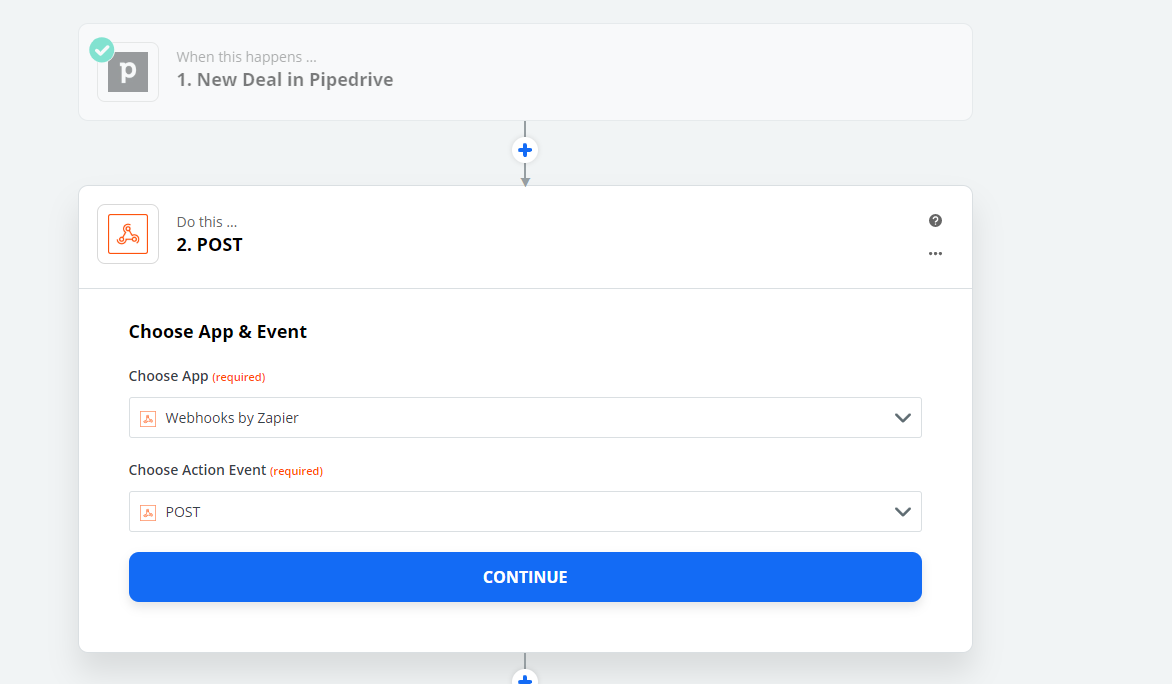
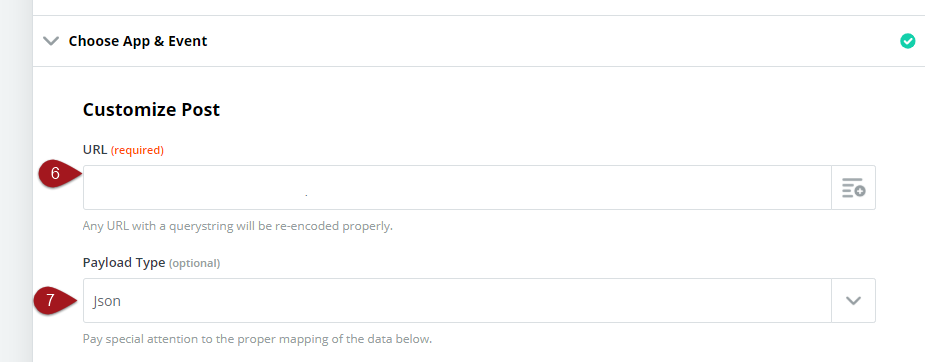
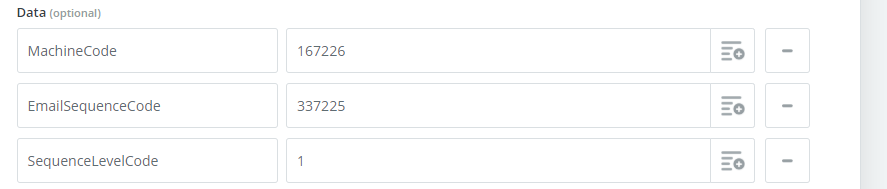
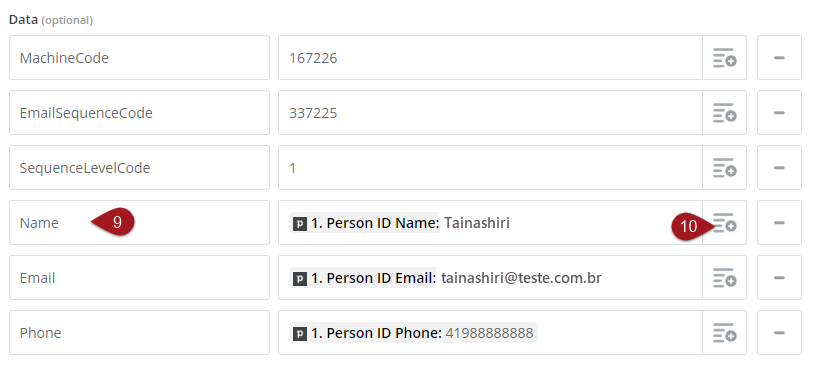
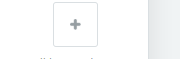
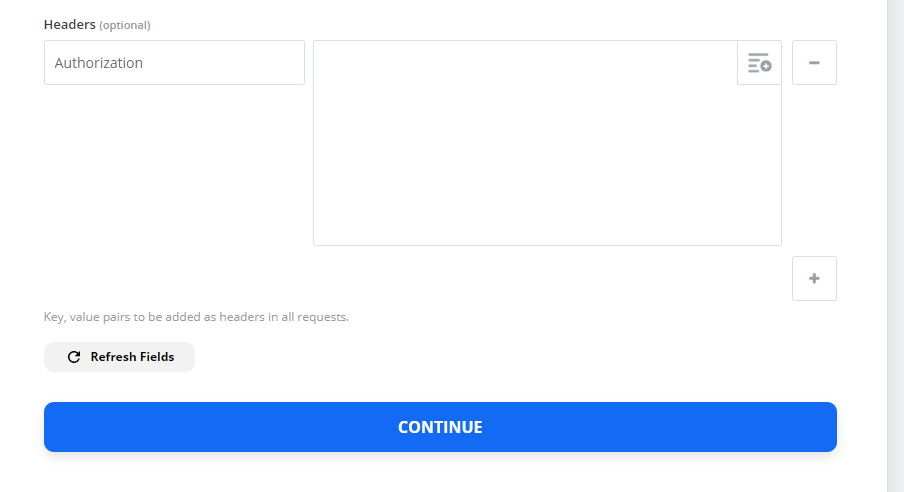
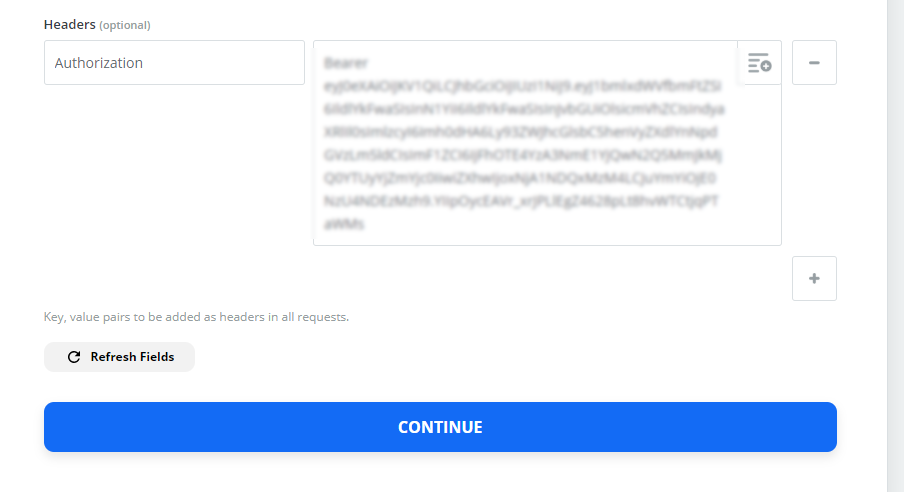
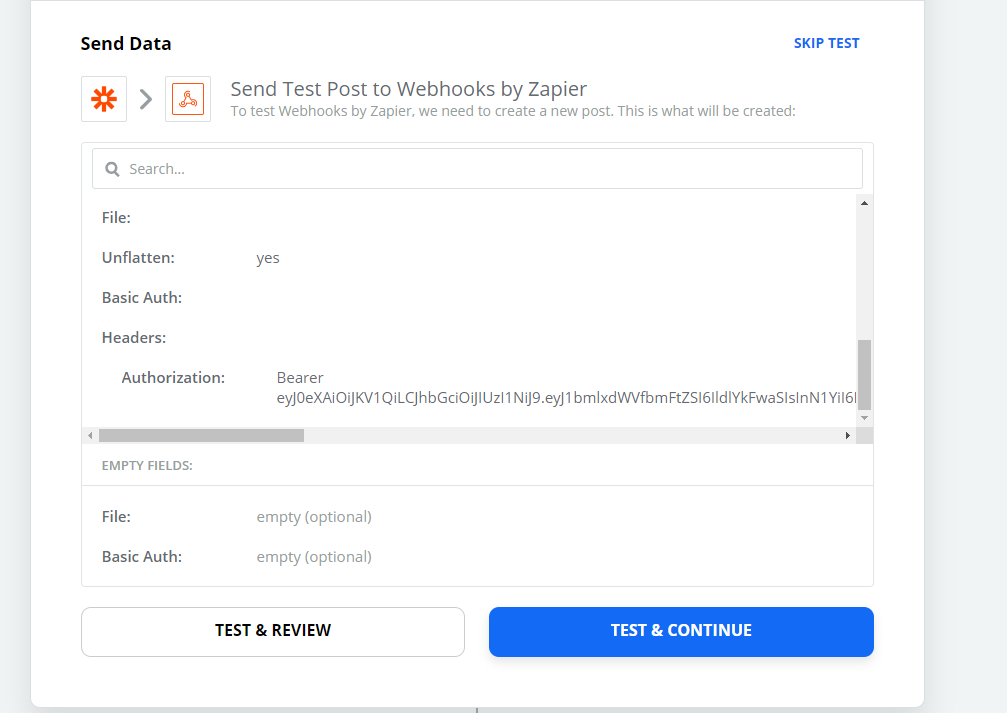
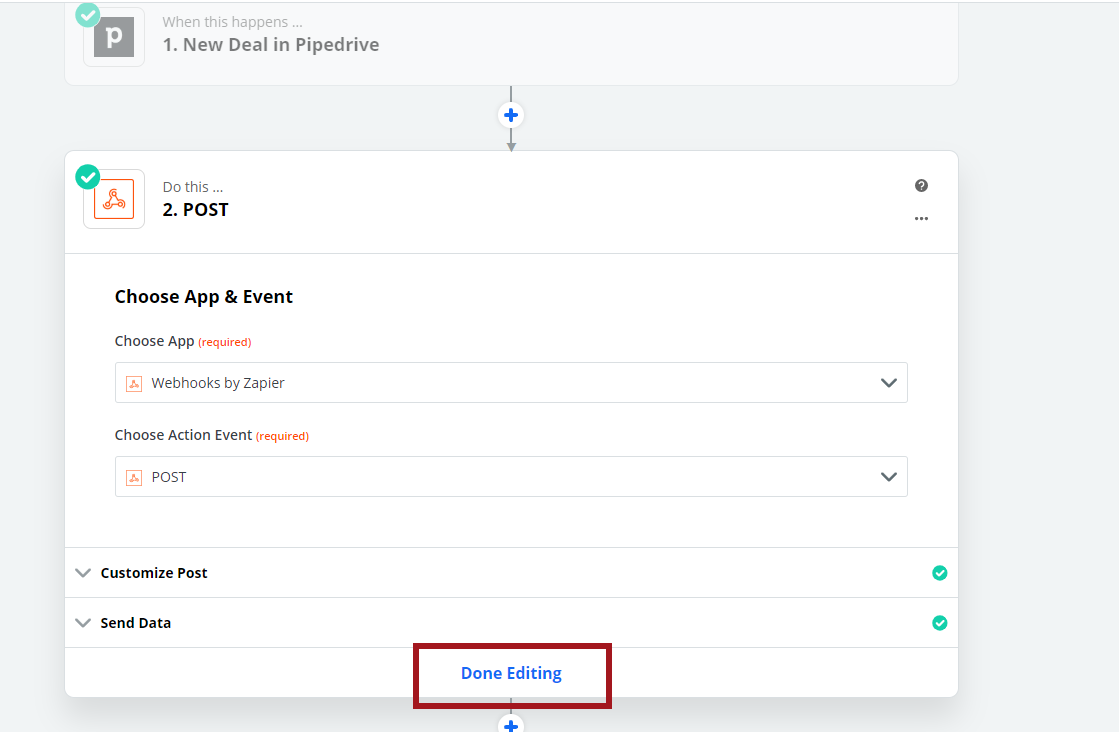
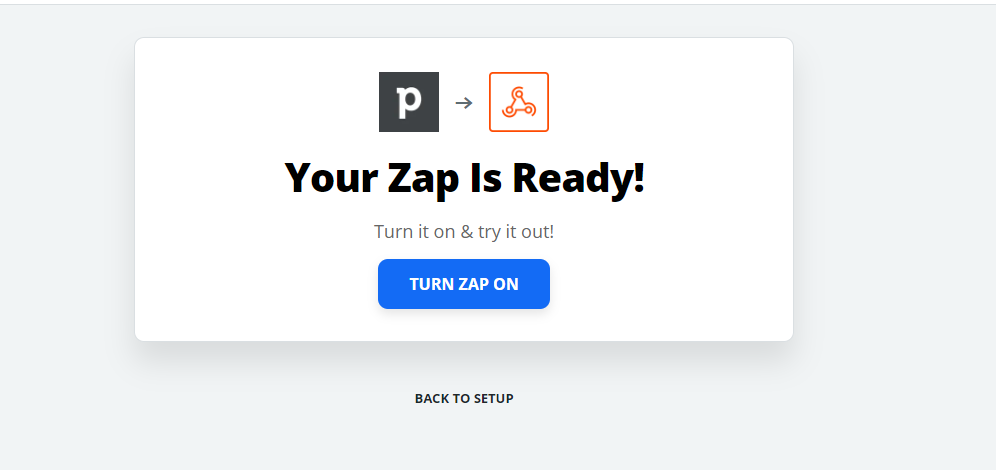
No comment yet, add your voice below!